华为手机自带软件轻松卸载指南
作者:佚名 来源:未知 时间:2024-11-22
卸载华为手机自带软件是许多用户优化手机体验、释放存储空间的一个常见需求。然而,自带软件分为系统应用和预装应用两类,处理方式有所不同。以下将详细介绍如何安全、有效地卸载华为手机自带软件。

了解自带软件
华为手机自带软件大致可分为系统应用和预装应用两类。系统应用是手机运行所必需的核心应用,如电话、短信、相机等,这些应用不建议删除,因为删除后可能影响手机的正常使用。预装应用则是厂商和运营商提前安装在手机中的第三方应用,如社交网络、游戏、新闻以及一些与运营商相关的应用。这些应用可以根据个人需求进行删除。
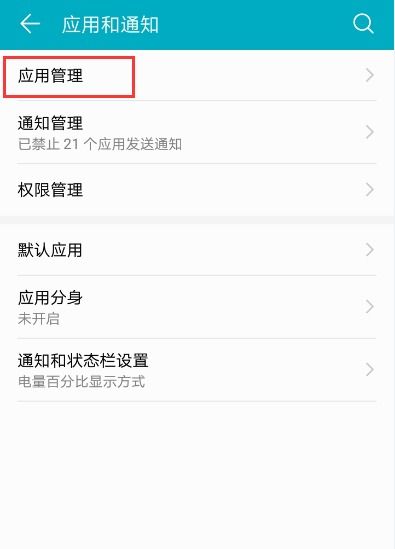
卸载预装应用的步骤
方法一:通过系统设置卸载
1. 打开“设置”应用:

首先,找到并点击手机屏幕上的“设置”图标。

2. 进入应用管理:
在设置菜单中,找到并点击“应用”或“应用管理”选项。
3. 找到目标应用:
在应用管理列表中,滑动找到你想卸载的预装应用。
4. 卸载应用:
如果该应用支持卸载,点击应用详情页面中的“卸载”按钮,系统会弹出确认窗口,再次点击确认即可完成卸载。
方法二:使用第三方应用市场卸载
华为手机的第三方应用市场,如华为应用市场,也提供了卸载预装应用的功能。
1. 打开应用市场:
在手机桌面或应用列表中,找到并点击“华为应用市场”图标。
2. 搜索目标应用:
在应用市场的搜索栏中输入你想卸载的应用名称,并点击搜索结果。
3. 卸载应用:
在应用详情页面,如果支持卸载,你会看到“卸载”按钮,点击即可完成卸载。
方法三:使用ADB命令卸载
对于无法通过常规方式卸载的预装应用,可以使用ADB(Android Debug Bridge)命令进行卸载。这种方法需要一定的技术基础,且有一定风险,请谨慎操作。
1. 开启开发者选项和USB调试:
打开手机设置,找到并点击“关于手机”。
连续点击“版本号”7次,直到弹出“您已进入开发者模式”的提示。
返回上一级菜单,找到并点击“开发者选项”。
在开发者选项中,开启“USB调试”。
2. 安装ADB工具包:
在电脑上下载并安装ADB工具包。
3. 连接手机和电脑:
使用USB线将手机连接到电脑。
在手机上弹出的USB连接方式中,选择“传输文件”。
4. 打开命令提示符:
在电脑上打开命令提示符(Windows)或终端(Mac/Linux)。
5. 输入ADB命令卸载应用:
首先,输入命令`adb devices`确认手机已连接。
然后,输入命令`adb uninstall <包名>`卸载目标应用。例如,要卸载“华为音乐”,可以输入`adb uninstall com.huawei.music`。
包名可以在手机的“设置”>“应用”>“已安装应用”中找到。
注意事项
1. 不要随意删除系统应用:
系统应用是手机正常运行所必需的,如删除可能导致手机功能异常或不稳定。
2. 了解应用功能:
在卸载预装应用前,最好先了解该应用的功能和用途,以免误删导致某些功能无法使用。
3. 备份重要数据:
在卸载任何应用之前,备份重要数据是极为重要的,尤其是一些可能与系统功能紧密相关的应用。
4. 使用第三方工具需谨慎:
有些第三方工具可以帮助用户卸载系统应用,但往往需要对手机进行Root操作。Root后的手机可能会失去保修,且操作不当可能导致安全风险。
5. 咨询专业人员:
如果不确定某个应用是否可以卸载,或者卸载后可能带来的后果,建议咨询华为客服或寻求专业人员的帮助。
卸载自带软件的好处与风险
卸载自带软件有助于释放存储空间,提高手机的运行速度和性能。然而,不当的卸载操作也可能带来风险,如系统不稳定、功能异常等。因此,在进行卸载操作时,务必谨慎考虑,并确保充分了解每个应用的功能与潜在影响。
总结
卸载华为手机自带软件是一个优化手机体验、释放存储空间的有效方法。通过系统设置、第三方应用市场或ADB命令,用户可以安全、有效地卸载预装应用。然而,在卸载过程中,用户需要谨慎考虑,确保不删除系统应用,了解应用功能,备份重要数据,并在必要时咨询专业人员。通过正确的方法,用户可以优化自己的手机体验,享受更加流畅的操作感。
掌握卸载自带软件的技巧,是每位智能设备用户的必修课。在这个智能时代,个性化和灵活性正成为用户体验的核心。通过科学合理地管理自带软件,用户可以更高效地管理自己的数字生活,真正实现科技为人服务的理念。无论是注重设备性能还是追求个性化,正确的卸载操作都能帮助用户获得更好的手机使用体验。
- 上一篇: 如何制作清汤火锅锅底
- 下一篇: 如何提前预约肯德基点餐
































